Oletko koskaan miettinyt, voitko poistaa järjestelmäkansiot Windowsista kuten System32-kansion? Olen aina ihmetellyt ja joskus yrittänyt tehdä niin. Mutta tulokset olivat tuhoisia. Järjestelmästäsi tulee epävakaa, etkä voi tehdä mitään, ja ainoa tapa palauttaa se on asentaa järjestelmä uudelleen.
Jos opit poistamaan system32-kansion, voit käyttää samoja menetelmiä kansioiden, kuten ”Windows.Old” ja sen sisällön poistamiseen. , joka luodaan, jos asennat järjestelmän uudelleen alustamatta olemassa olevaa Windows -asennusta.
System32-kansio sijaitsee hakemistossa C:\Windows\. Se sisältää tärkeitä tiedostoja ja suoritettavia tiedostoja, joita tarvitaan Windows-käyttöjärjestelmän käyttämiseen. Jos poistat tai poistat, järjestelmäsi kaatuu eikä palaudu ollenkaan.
Vaiheet System32 Windows -kansion ja -tiedostojen poistamiseksi
System32-kansiota tai sen sisältöä ei voi helposti poistaa. Poistaisit kaikki muut henkilökohtaiset tiedostosi tai kansiosi, koska kansio ”System32” ja sen sisältö luodaan Windows-käyttöjärjestelmän asennuksen aikana.< /span>
Pitäisikö sinun poistaa System32-kansio?
Ei! Älä poista kansiota, emmekä suosittele tai rohkaise sinua millään tavalla poistamaan kansiota tai sen sisältöä. Windows käyttöjärjestelmänä luottaa siihen, että System32-kansio ja sen sisältö toimivat oikein.
Tapa 1: DEL-komennon käyttäminen komentokehotteessa (CMD)
DEL -komennolla voidaan poistaa tiedostoja mistä tahansa Windowsin komentokehotteen kansiosta. Katsotaanpa, miten del-komentoa käytetään minkä tahansa tiedoston poistamiseen System 32 -kansiosta.
- Avaa komentokehote tai PowerShell järjestelmänvalvojana. Pikanäppäin Win-näppäin+X, A.
- Muuta nyt työhakemisto System32 -kansioon kirjoittamalla seuraava komento:
cd C:\Windows\System32 - Jos tiedät poistettavan tiedoston nimen, kirjoita ”del” ja sen jälkeen tiedostonimi. Jos esimerkiksi haluan poistaa tiedoston, jonka nimi on ”deletefile.txt”, kirjoitan:
del deletefile.txt - Enterin painaminen poistaa tiedoston kansiosta.
Esimerkissä poistan tiedoston ”deletefile.txt” C:\Windows\System32\delete-kansiosta, jonka minä jo luotu. Mutta voit muokata tätä komentoa poistaaksesi kaikki tiedostot, jotka sinun on poistettava mistä tahansa kansiosta. Laita CD-levy kyseiseen kansioon ja suorita del-komento.
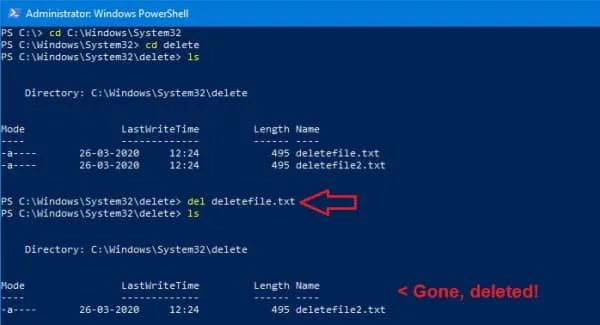
Tapa 2: TakeOwn (Ota omistuskomento)
- Aseta ensin cd C:\Windows-hakemistoon cd-komennolla.
cd C:\Windows - Ota nyt kansiojärjestelmä32 ja sen sisältö omistukseen takeown-komennolla.
takeown /F System32 /R - Jos käytät tätä komentoa yhdessä tiedostossa, sinun ei tarvitse määrittää /R:tä.
- Paina Enter, ja sinun olisi pitänyt ottaa system32-kansio ja tiedostot omistukseen.
- Lopuksi voit välittää del-komennon poistettavalle tiedostolle tai kansioon ja poistaa sen.
del delete/deletefile.txt - Tai voit poistaa koko hakemiston käyttämällä:
rmdir delete
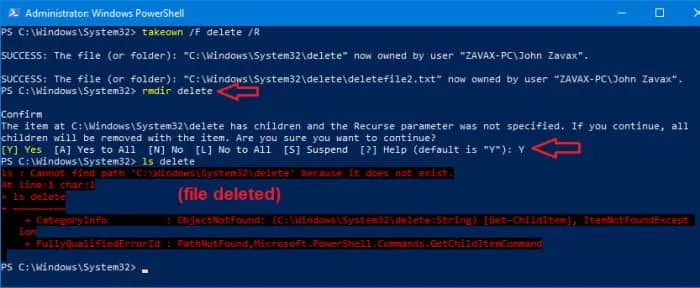
Tapa 3: Ota omistusoikeus Explorerin ominaisuudet -välilehdeltä
Sama voidaan tehdä käyttämällä Windowsin Resurssienhallintaa, jos et ole tyytyväinen komentorivin käyttöön.
- Avaa File Explorer painamalla Windows-näppäintä ja E samanaikaisesti.
- Siirry osoitteeseen C:\Windows\ (voit avata tämän nopeasti kopioimalla ja liittämällä tämän tekstin Explorerin osoitepalkkiin).< /span>
- Napsauta nyt hiiren kakkospainikkeella System32 -kansiota ja napsauta Ominaisuudet.
- Napsauta Lisäasetukset ja napsauta ponnahdusikkunassa muutosta kuvan osoittamalla tavalla.
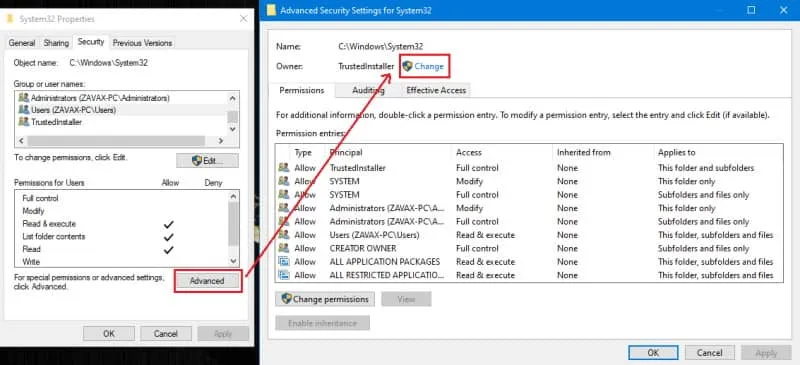
- Jälleen toinen ponnahdusikkuna avautuu, jossa sinun on kirjoitettava tilisi käyttäjänimi ja painettava Enter.
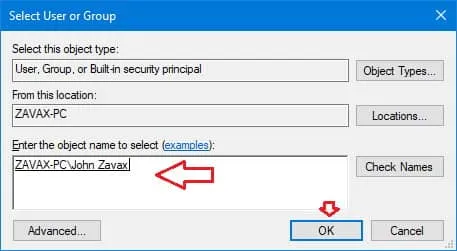
- Lisää nyt rasti ”Vaihda omistaja alisäiliöissä ja objekteissa” paina Käytä .

- Sulje lopuksi kaikki avoimet ominaisuudet-välilehti.
Kun olet suorittanut yllä olevan toiminnon, sinun olisi pitänyt ottaa kansion ja sen sisällön omistajuus. Muutetaan nyt tilisi käyttöoikeuksia.
Tapa 4: Muuta tilisi käyttöoikeudet täyshallintaan
Nyt kun olet hankkinut omistajuuden, on aika ottaa tiedostot täysin haltuunsa. Voit tehdä tämän seuraavasti:
- Napsauta ensin hiiren kakkospainikkeella system32-kansiota ja napsauta Ominaisuudet.
- Napsauta nyt Suojaus ja napsauta Muokkaa muokataksesi ominaisuuksia.
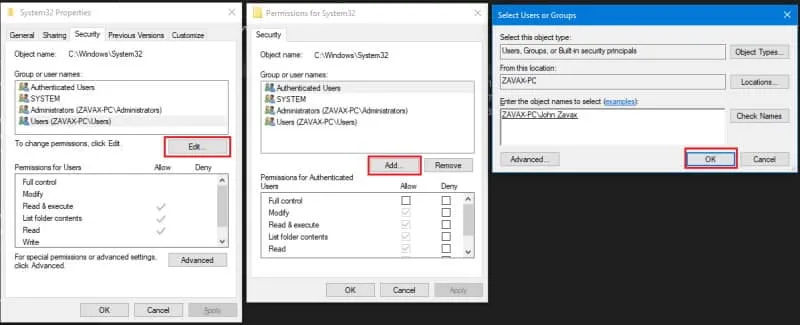
- Napsauta sitten Lisää ja lisää käyttäjänimesi luetteloon ja paina Enter.
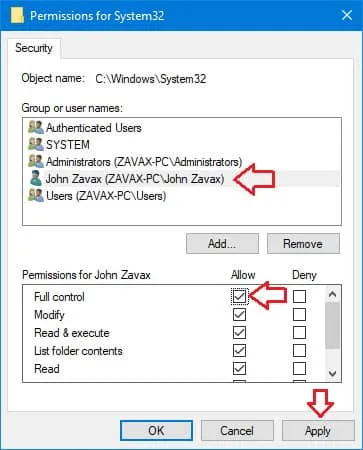
- Korosta lopuksi käyttäjänimesi luettelosta, napsauta Täysi hallinta, ja paina Käytä.
Jos teet niin, sinulla pitäisi olla tiedostojen ja kansioiden täydellinen hallinta. Nyt voit napsauttaa kansiota hiiren kakkospainikkeella ja poistaa sen ilman virheilmoituksia tai kehotteita.
Toimittajan pöydältä
Joten näin voit poistaa System32-kansion ja tiedostot Windowsissa. Kuten näet, vaiheet ovat hieman monimutkaisempia, koska se on monimutkainen tehtävä. Varoitan sinua uudelleen, sinun ei pitäisi poistaa sytem32-kansiota, ellet ole täysin tietoinen tekemästäsi ja sen seurauksista.
Vastaa